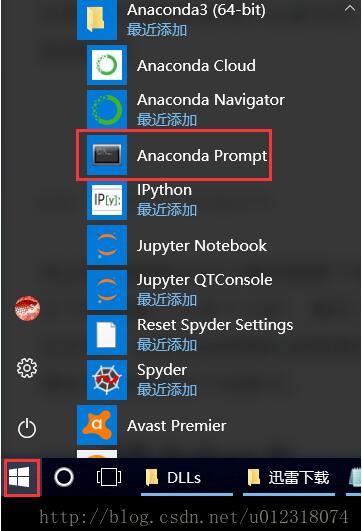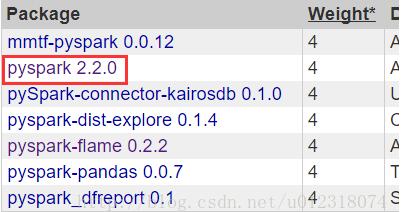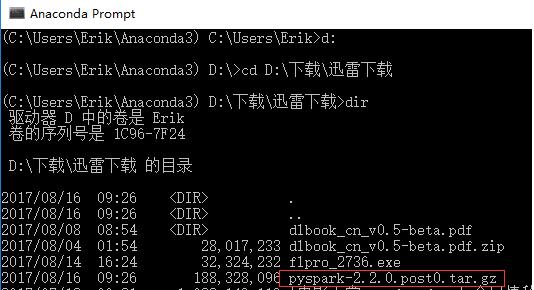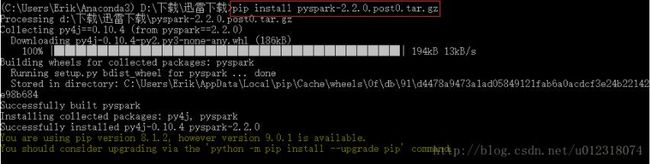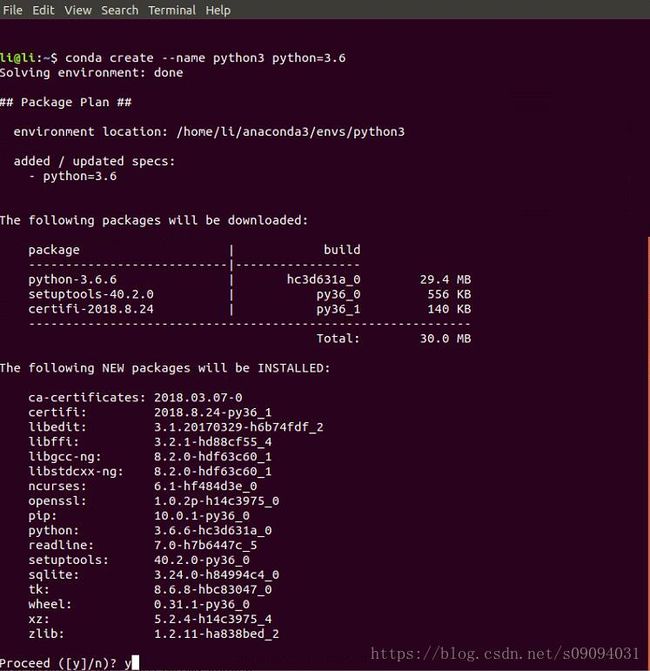anaconda离线安装python库,Anaconda 离线安装 python 包的操作方法
Anaconda 离线安装 python 包的操作方法
因为有时直接使用pip install在线安装 Python 库下载速度非常慢,所以这里介绍使用 Anaconda 离线安装 Python 库的方法。
这里以安装 pyspark 这个库为例,因为这个库大约有180M,我这里测试的在线安装大约需要用二十多个小时,之后使用离线安装的方法,全程大约用时10分钟。
查看所需的 Python 包
如果不知道具体使用什么版本的 Python 库,可以先尝试在 Aanconda Prompt 中直接使用
pip install pyspark
我这里根据提示可以看到需要下载的包是pyspark-2.2.0.post0.tar.gz,但显示下载需要二十多个小时,最后下载失败。
没关系,这里已经明确知道需要的包是pyspark-2.2.0.post0.tar.gz了,只需离线下载安装这个包即可。
下载 Python 包
一般常见的 Python 包都可以在官方网址:https://pypi.python.org/pypi 找到,可以在右上角搜索框中搜索自己需要的 Python 库。
这里直接在右上角搜索pyspark-2.2.0.post0.tar.gz,得到搜索结果如下图,点击“pyspark 2.2.0”
然后点击下载,可以使用浏览器默认的下载方式,也可以复制下载链接后再迅雷中下载,推荐迅雷下载
![]()
离线安装 Python 包
下载好后就可以离线安装 Python 包了,还是打开 Aanconda Prompt ,然后切换到存放pyspark-2.2.0.post0.tar.gz的目录文件,我的路径是D:\下载\迅雷下载
我是存放在 D 盘,可以先切换到 D 盘,然后切换到存放 Python 包目录下
然后执行
pip install pyspark-2.2.0.post0.tar.gz
提示出现“Successfully installed py4j-0.10.4 pyspark-2.2.0”时就说明安装成功了,这时就安装好了,可以使用了。
以上这篇Anaconda 离线安装 python 包的操作方法就是小编分享给大家的全部内容了,希望能给大家一个参考,也希望大家多多支持我们。
时间: 2018-06-09
![]()
一提到数字图像处理编程,可能大多数人就会想到matlab,但matlab也有自身的缺点: 1.不开源,价格贵 2.软件容量大.一般3G以上,高版本甚至达5G以上. 3.只能做研究,不易转化成软件. 因此,我们这里使用Python这个脚本语言来进行数字图像处理. 要使用Python,必须先安装python,一般是2.7版本以上,不管是在windows系统,还是Linux系统,安装都是非常简单的. 要使用python进行各种开发和科学计算,还需要安装对应的包.这和matlab非常相似,只是matla
Python 跟 Python3 完全就是两种语言 1. import caffe FAILED 环境为 Ubuntu 16 cuda 8.0 NVIDIA 361.77 Anaconda2.昨天莫名其妙Caffe不能用了: >>> import caffe Traceback (most recent call last): File "", line 1, in File "/home/duchen
Anaconda下需要使用Python与MySQL数据库进行交互,所以需要import一个mysql-python的包, 但是在ipython中引用的时候发现Anaconda并没有包含该包,因此需要自己对该依赖包进行安装. 打开windows下的cmd,载命令行输入conda install mysql-python,回车. 其他的依赖包也可以使用该方法添加. 以上这篇Anaconda下安装mysql-python的包实例就是小编分享给大家的全部内容了,希望能给大家一个参考,也希望大家多多支持我
相比于原生的python开发核心包,Anaconda已经集成了许多的第三方库,但是这在实际应用中是远远不够的,因此我们需要手动安装第三方库 使用pip可以快速的安装这些库 启动anaconda命令窗口: 开始> 所有程序> Anaconda Command Prompt 输入pip,可以查看pip指令的用法和相关的提示信息 pip install buitwith,可以开始安装buitwith库 以上这篇使用anaconda的pip安装第三方python包的操作步骤就是小编分享给大家的全部内容
一.动机 最近打算折腾vn.py,但只有py27版本的,因为一向习惯使用最新稳定版的,所以不得不装py27的环境,不得不说 Python的全局锁真的很烦. 身为懒癌患者,必然使用全功能的anaconda,但不想同时装py27和py35两个版本的anaconda巨无霸(同时装两个, 不知道conda是否也可以管理环境),于是选择用conda装python27的环境及一些必要的包. 弄了几天终于把办公电脑和家里的Mac机上的环境都配好了,即使有了官方的安装教材,也踩了不少坑. (因为国内主要的期货交
![]()
Anaconda是一个和Canopy类似的科学计算环境,但用起来更加方便.自带的包管理器conda也很强大. 首先是下载安装.Anaconda提供了Python2.7和Python3.4两个版本,同时如果需要其他版本,还可以通过conda来创建.安装完成后可以看到,Anaconda提供了Spyder,IPython和一个命令行.下面来看一下conda. 输入 conda list 来看一下所有安装时自带的Python扩展.粗略看了一下,其中包括了常用的 Numpy , Scipy , matpl
conda测试指南 在开始这个conda测试之前,你应该已经下载并安装好了Anaconda或者Miniconda 注意:在安装之后,你应该关闭并重新打开windows命令行. 一.Conda测试过程: 使用conda.首先我们将要确认你已经安装好了conda 配置环境.下一步我们将通过创建几个环境来展示conda的环境管理功能.使你更加轻松的了解关于环境的一切.我们将学习如何确认你在哪个环境中,以及如何做复制一个环境作为备份. 测试python.然后我们将检查哪一个版本的python可以被安装,
![]()
俗话说'人生苦短,我有Python',但是如果初学Python的过程中碰到包和Python版本的问题估计会让你再苦一会,我在学习Python的爬虫框架中看到看到了anaconda的介绍,简直是相见恨晚啊,我觉的每个Python的学习网站上首先都应该使用anaconda来进行教程,因为在实践的过程中光环境的各种报错就能消磨掉你所有的学习兴趣! 下面简单的介绍下anaconda,它是将Python版本和许多常用的package打包直接来使用的Python发行版,支持linux.mac.windows
python将文件写入文件并保存的方法: 使用python内置的open()函数将文件打开,用write()函数将数据写入文件,最后使用close()函数关闭并保存文件,这样就可以将数据写入文件并保存了. 示例代码如下: file = open("ax.txt", 'w') file.write('hskhfkdsnfdcbdkjs') file.close() 执行结果: 内容扩展: python将字典中的数据保存到文件中 d = {'a':'aaa','b':'bbb'} s =
一.下载anaconda 第一步当然是下载anaconda了,官方网站的下载需要用迅雷才能快点,或者直接到清华大学镜像站下载.当然这里推荐我们下载,下载地址都整理好了 下载地址: http://www.jb51.net/softs/556392.html 清华大学提供了镜像,从这个镜像下载速度很快,地址: https://mirrors.tuna.tsinghua.edu.cn/help/anaconda/ 选择相应的版本进行下载就好 下载过程中除了安装位置外,还有两个需要确认的地方. 第一个勾
anaconda 集成了很多科学计算中所需要的包,如numpy,scipy等等,具体查看anaconda中已经预先安装配置好的包有哪些,可以通过cmd命令,输入conda list 查看,如下图所示: 但是,因为实际需求,我们会需要导入列表中没有的第三方包,如gemsim,在anaconda中,我们可以参考以下步骤安装所需要的第三方包: 1.启动anaconda 命令窗口: 开始 > 所有程序 > anaconda >anaconda prompt 2.安装gens
本文为大家分享了Ubuntu下Anaconda和Pycharm的配置方法,供大家参考,具体内容如下 1.对于Ubuntu18.04,一开始会有一个系统默认的python解释器,是3.6版本,位置在/usr/bin/python3.6.可以通过在terminal中输入python或者python3来查看. 2.安装了Anaconda3之后,Anaconda会自带一个python解释器,也是3.6版本,位置在/home/li/anaconda3/bin/python3.一旦安装了Anaconda,这
一.pycharm介绍与安装 1.pycharm介绍 PyCharm是一种Python IDE,是Python语言开发时提高其效率的工具,比如调试.语法高亮.Project管理.代码跳转.智能提示.自动完成.单元测试.版本控制.其本身可以在线上更新和下载库,但本文未使用,使用的是anaconda进行管理 选择原因 开发项目,管理项目资源方便,可导入各种集成库进行开发,图像处理,界面设计,数据库管理等皆可融为一起,方便实际工程项目开发使用 2.安装教程 1.首先去Pycharm官网,或者直接输入网
在学习推荐系统.机器学习.数据挖掘时,python是非常强大的工具,也有很多很强大的模块,但是模块的安装却是一件令人头疼的事情. 现在有个工具--anaconda,他已经帮我们集成好了很多工具了!anaconda里面集成了很多关于python科学计算的第三方库,主要是安装方便,而python是一个编译器,如果不使用anaconda,那么安装起来会比较痛苦,各个库之间的依赖性就很难连接的很好. 在windows中,pycharm是一个比较好python编辑器,所以如果能把pycharm 和 ana
本来PHP还学艺不精,又报了计算机二级Python的考试,还有一个半月的时间,抓紧买了高教社的这两本书,今天正式开始学习这个语言,虽然没法和世界上最好的语言PHP相提并论,但是也值得一学. 虽然先看蓝K,但是很喜欢黄K前言里的第一句话:"应试"是个中性词.设定一个阶段目标,为之努力,这是一种乐趣! 正式开始: 第1章 程序设计基本方法 1.1 程序设计语言 高级语言根据执行机制分为:静态语言(C.Java).脚本语言(JavaScript.PHP.Python). 执行方式:编译(静态
引言 今天学习python连接数据库,就想安装一下mysql数据库,没想到小小的数据库也遇到了不少挫折,所以我就把自己的安装过程以及问题写出来分享给大家. mysql下载链接:https://u20538204.ctfile.com/fs/20538204-384372135 步骤 1.解压 2.配置环境,加一个MYSQL_HOME变量,以及path里面新增路径%MYSQL_HOME%\bin; 3.建目录以及新增文件,在mysql安装路径下建一个data文件夹,并且新增一个文件,名字叫my.i
Django里面集成了SQLite的数据库,对于初期研究来说,可以用这个学习. 第一步,创建数据库就涉及到建表等一系列的工作,在此之前,要先在cmd执行一个命令: python manage.py migrate 这个命令就看成一个打包安装的命令,它会根据mysite/settings.py的配置安装一系列必要的数据库表 第二步,我们要建立一个Model层,修改demo/model.py: from django.db import models classQuestion(models.Mod